Niezgoda jest niewątpliwie stał się jednym z najważniejszych zastosowań do czatu głosowego lub komunikacji, Dlatego ta platforma stała się bardzo ważna, szczególnie dla: Gracze.
W ten sposób współpracownicy zaczęli w pełni wykorzystywać to w każdej grze, jeśli chodzi o komunikację z innymi graczami. ten Jednak są chwile, kiedy nie chcesz słyszeć nikogo ani żadnego hałasu.
Dlatego ta aplikacja pozwoli Ci to zrobić wycisz kanały lub użytkowników wewnątrz zgodnie z Twoimi potrzebami i tak osiągnąć upragniony spokój ten Aby to zrobić, wystarczy wszystko szczegółowo przeanalizować, co wyjaśnimy poniżej w poście.
Dowiedz się krok po kroku, jak wyłączyć kanały Discord i użytkowników, aby ich wiadomości nie przeszkadzały Ci.
Możesz być na czacie dla wielu użytkowników i że niektórzy z nich robią zbyt dużo hałasu, aby Ci nie pozwolić Słuchaj wyraźnie, o czym mówią inni a może tak jest łańcuch jesteś tego częścią stale wchodzić w interakcje Te alerty uniemożliwiają Ci koncentrację. Na szczęście dla tego typu irytacji istnieje alternatywa na początek wyciszanie kanałów i użytkowników Discord więc unikaj bycia martwią się o ich wiadomości ten
Aby to zrobić, śledź szczegółowo każdą z metod, których nauczymy Cię poniżej:
więzy
Jeśli jesteś jedną z tych osób, którym trudno jest się skoncentrować hałas z powiadomień a przy okazji, niektóre z Twoich kanałów często wchodzą w interakcję, najlepszym rozwiązaniem jest zrobienie tego wycisz te alerty Zapobiegnie to szumowi wiadomości. wskaźniki, chyba że jesteś są wskazane na etykiecie ten Dlatego, aby to zrobić, musisz wykonać każdy z następujących kroków:
Wycisz kanał
Pierwszy sposób, który Państwu przedstawiamy to: wyciąć tylko kanał, a nie cały serwer, dzieje się tak, gdy chcesz wyłączyć tylko jedną grupę osób bombardujących wiele alertów. Możesz to zrobić na kilka sposobów:
Wycisz kanał
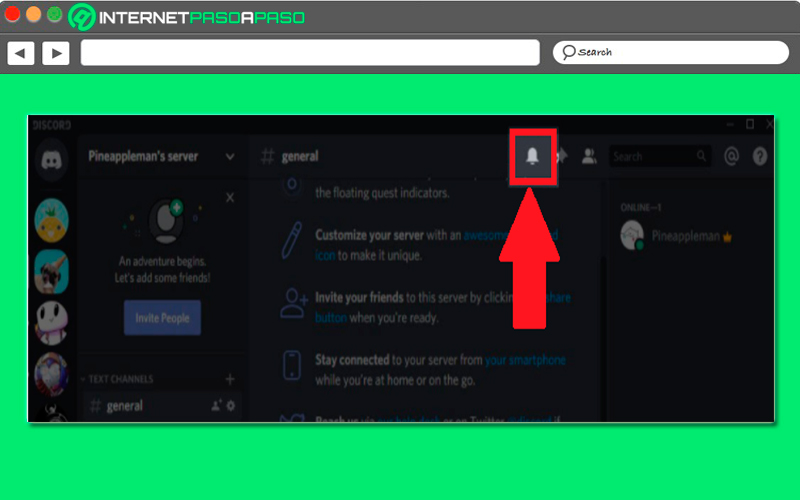
Jeśli chcesz dezaktywuj określony kanał musisz kliknąć ikona dzwonka znajduje się w prawym górnym rogu ekranu, gdy kanał jest już wyciszony, ikona zostanie zaktualizowana. Pamiętaj, że kliknięcie tutaj wystarczy wyciszyć kanał, na którym się znajdujesz więc reszta pozostanie aktywna w powiadomieniach.
Wytnij wiele kanałów
Jeśli nie chcesz wyciszać dźwięku tylko jednego kanału, ale dwóch lub więcej kanałów, musisz wybrać strzałkę obok niego. Nazwa serwera Na początek menu serwera niezgody ten Tam musisz wybrać opcję „Ustawienia powiadomień” w rozwijanym menu.
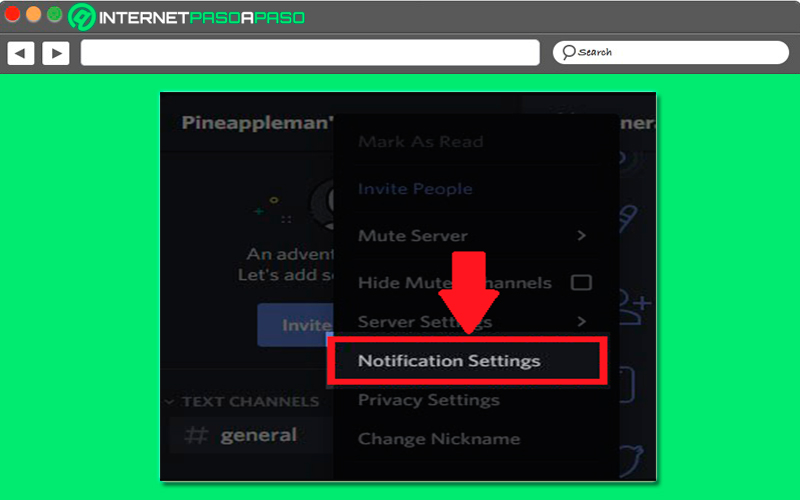
Stamtąd będziesz miał wybór sprawdź, które kanały chcesz wyciszyć, a których nie chcesz wiedzieć ten
Wycisz serwer
Jeśli chcesz iść szybciej i usunąć wszystko, najłatwiejszym i najwygodniejszym sposobem jest bezpośrednie wyłączenie serwera, więc musisz otworzyć „Ustawienia powiadomień” tak jak w poprzednim kroku, klikając nazwę serwera, a następnie wybierając „Ustawienia powiadomień” w rozwijanym menu. Tam musisz aktywować opcję Wycisz. Wycisz [nazwa serwera]”.
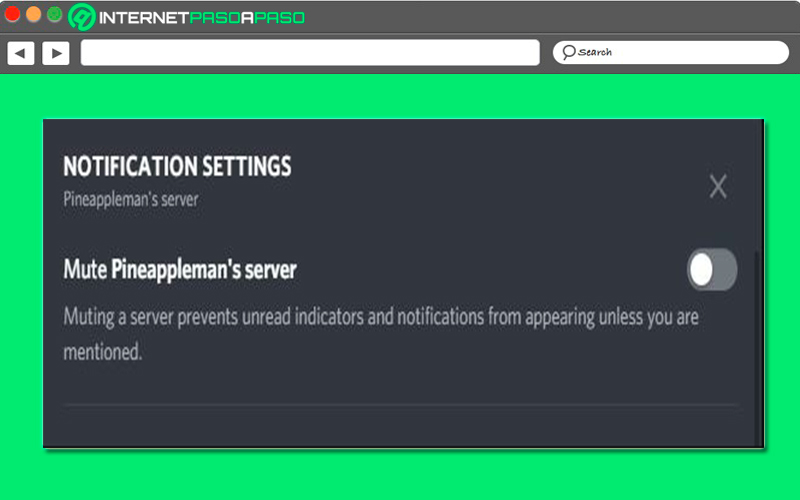
Innym sposobem na wyciszenie całego serwera jest kliknij prawym przyciskiem myszy ikonę serwera na liście i w rozwijanym menu, które pojawia się na ekranie, musisz wybrać element „Cisza serwera”.
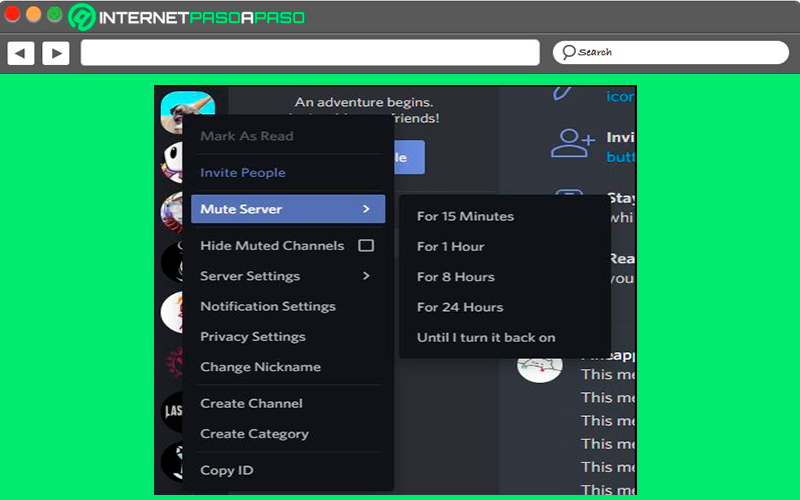
AKTUALIZACJA Czy chcesz wyłączyć konwersacje dla określonych użytkowników lub kanałów Discord? ⭐ ODWIEDŹ TUTAJ ⭐ i dowiedz się wszystkiego o SCRATCH! „
Na koniec należy pamiętać, że po wyłączeniu łańcuch lub serwer, nie otrzymasz Bez powiadomienia co się tam dzieje, chyba że jesteś? odnotowane w wiadomości ponieważ pojawi się automatycznie na ekranie. Oznacza to, że dopóki nie zostaniesz zgłoszony na kanale, nie pojawi się tam żaden wskaźnik tego, o czym mówią.
użytkownicy
Możliwe, że w pewnym momencie wpadniesz w rozmowę głosową z wieloma osobami, a jedna z nich narobi o wiele więcej hałasu niż zwykle, więc wyraźnie to uniemożliwia. rozmawiać w zrelaksowany sposób. W takich przypadkach będziesz mieć możliwość zmniejszenia głośności dla tej osoby lub nawet umieszczenia aplikacji „Głupi”, Aby to zrobić, musisz kliknąć prawym przyciskiem myszy na żądany użytkownik głupi.

W rozwijanym menu, które się tam pojawi, musisz wybrać „Głośność użytkownika” i stamtąd możesz zmniejszyć lub zwiększyć intensywność osoby ten Teraz, jeśli chcesz całkowicie go wyłączyć, musisz wybrać Pole „Cisza” i w ten sposób w ogóle nie będziesz mógł słyszeć od tej osoby.
Dowiedz się, jak ukryć wyciszony kanał i rozmowy użytkowników w Discord
Jak widzisz, nie tylko będziesz miał taką możliwość cisza Z użytkownicy i kanały specyficzne, aby tego uniknąć denerwujące alerty ale będziesz miał też możliwość pójść trochę dalej, w tym przypadku ukrywa się kanały, które zostały już wyciszone ten
Co możesz zrobić na jeden z dwóch sposobów, których nauczymy Cię poniżej:
Wycisz wybrane kanały
Pierwszym z nich jest wyłączenie kanałów, które chcesz ukryć. , w ten sposób zapewnisz, że tylko wybrane kanały zostaną ukryte ten Pamiętaj, że aby je zakneblować, musisz to zrobić, jak wyjaśniono wcześniej w poście.
Ukryj wyciszenie kanału
Następną rzeczą, którą musisz zrobić, to wybrać opcję „Ukryj wyciszenie kanału” W menu rozwijanym Ustawienia serwera, aby to zrobić, kliknij Nazwa serwera i tam zobaczysz opcję, którą musisz wybrać. Po wybraniu automatycznie wszystkie wyciszone kanały zostaną ukryte, pozostawiając tylko widoczne kanały pożądane przez użytkownika ten Wszystko będzie tak, jak pokazano na poniższym obrazku.
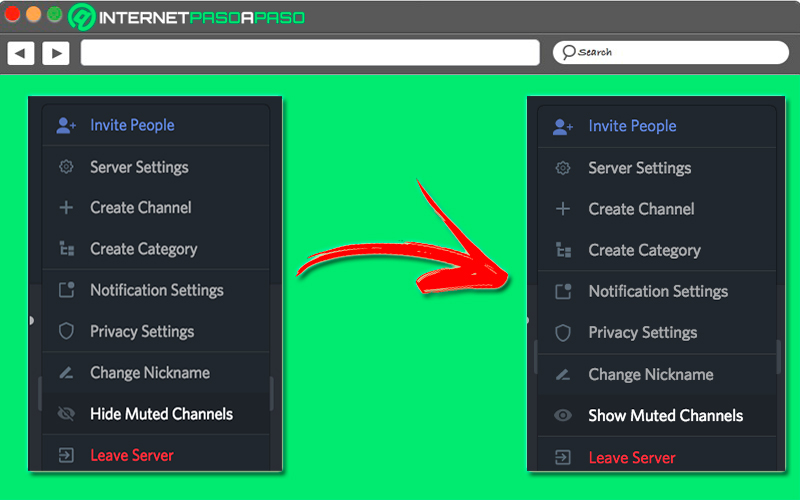
Wycisz i zablokuj Discorda.
W tym sensie ważne jest, aby go zidentyfikować Wycisz i blokuj użytkowników w Discord to dwie zupełnie różne rzeczy, jak wyjaśniono w poście, chodzi o wyciszenie użytkownika lub kanału ścisz głośność tej osoby w przypadku. gdzie pełny kanał, co zapewni, że wszystkie alerty o interakcjach innych użytkowników nie będą w stanie przeszkadzać hałasem.
W przypadku „Głupi” w kanale będziesz miał wybór Czas trwania wisiorek chcesz zrobić: 30 minut, między innymi 60 minut ten To samo dotyczy ustawienia wyciszanie użytkowników podczas wybierania grupowego więc możesz je umieścić cisza na chwilę następnie ponownie zwiększ głośność, aby nadal słuchać tego, co mówią.
Wręcz przeciwnie, jest w środku Niezgoda gdy użytkownik jest zbanowany, może być zabronione na dwa różne sposoby z serwera lub z całej platformy, będzie zależeć od zachowania użytkownika. Jednym z powodów, dla których użytkownicy są zabronione przez serwer jest administratorem tego samego serwer uważa, że z jakiegoś powodu zrobiłeś coś, czego nie powinieneś już być w zespole.
Z takim zakazem użytkownik nie może już dołączyć do serwera z którego został usunięty, ale może dołączyć jak zwykle na dowolnym innym serwerze na platformie, z której nie został usunięty. Teraz, jeśli użytkownik zabronione na całej platformie – gniazdo , nie będzie już mógł korzystać Niezgoda ponieważ ta sama aplikacja wróciła do ciebie za coś złego, co zrobiłeś.
Jeśli masz jakieś pytania, zostaw je w komentarzach, skontaktujemy się z Tobą tak szybko, jak to możliwe i będziemy bardzo pomocne dla większej liczby członków społeczności. Kocham cię!